こんにちは、元自動車整備士のガイです。
前回の記事では、
「FBA利用登録のやり方」を解説しました。
「Amazon出品アカウント」「FBA利用登録」の2つが完了したので、
今すぐにでも、Amazonで商品販売をすることができる準備が整いました。
Amazonで商品販売ができる準備が整ったところで、
本記事では「出品アカウントの基本的な使い方」を解説していきます。
出品アカウント登録直後なので、
操作方法や使い方など、全く分からないと思いますので!
今はまだなんとなくでいいので、この記事を見ながら出品アカウントの使い方を把握しておきましょう!
Contents
Amazonセラーセントラルにログイン
1,まずは、購入者用のAmazonホームページを開き「アカウントサービス」をクリックしましょう。
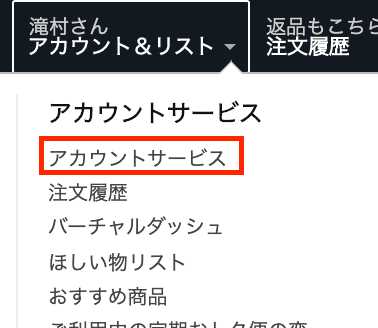
2,「出品サービスアカウント」をクリック。
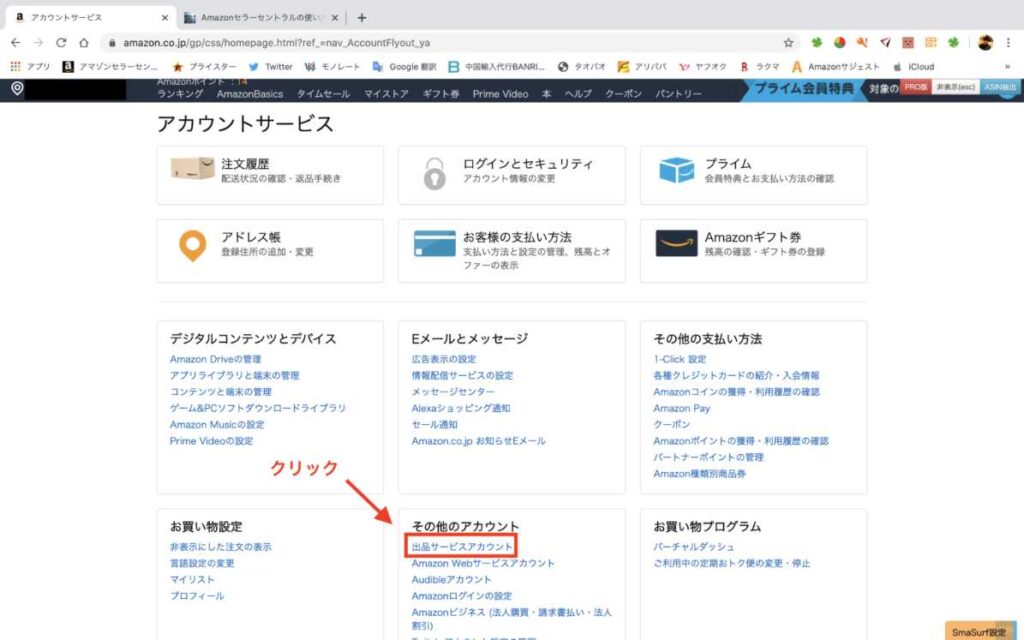
3,「セラーセントラルにログイン」をクリック。
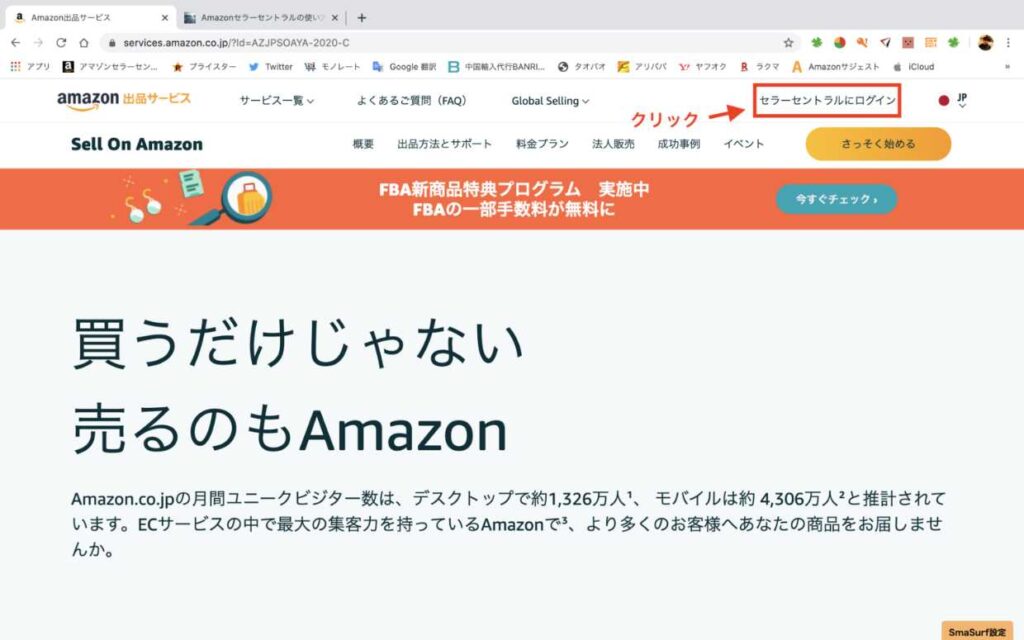
4,登録したメールアドレスとパスワードを入力し、「ログイン」をクリック。
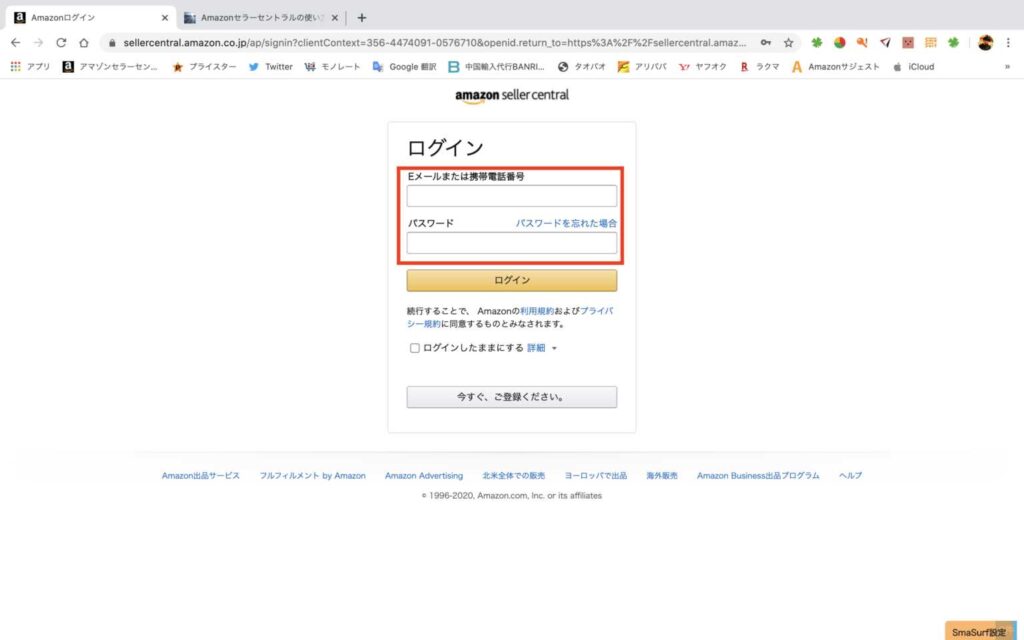
5,登録した電話番号かメールアドレスにショートメッセージが届きます。
ワンタイムパスコードを入力して「サインイン」をクリックしましょう。
これで出品アカウントへのログインは完了です!
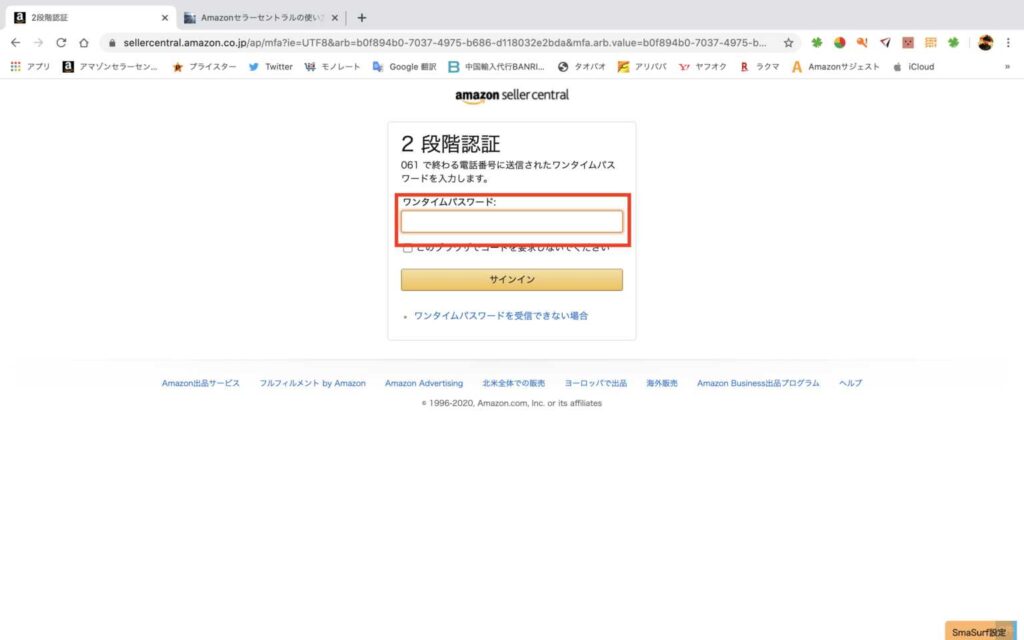
Amazonセラーセントラルの使い方
Amazon出品アカウントは、Amazonセラーセントラルと言います。
本記事では、出品アカウントの運営で主に使っていく項目のみ解説していきます。
あまり細かく解説をすると難しく感じてしまいますので。
まずは、主要な項目だけ把握できればOKです!
Amazonセラーセントラルの基本操作は、画面上部の以下のメニュー欄より操作をします。
- カタログ
- 在庫
- 価格
- 注文
- 広告
- タイムセール
- レポート
- パフォーマンス
カタログ
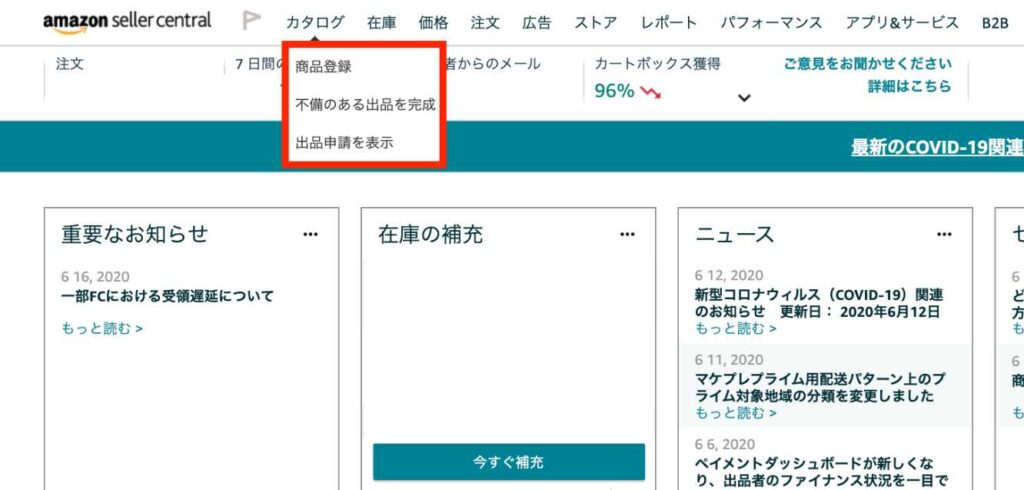
商品登録
新規に出品する商品の登録ができます。
不備のある出品の完成
商品登録途中に、何らかのエラーがあった商品の編集ができます。
出品申請の表示
Amazonには、出品申請が必要な商品ジャンルが存在します。この項目から出品申請を行うことができます。
在庫
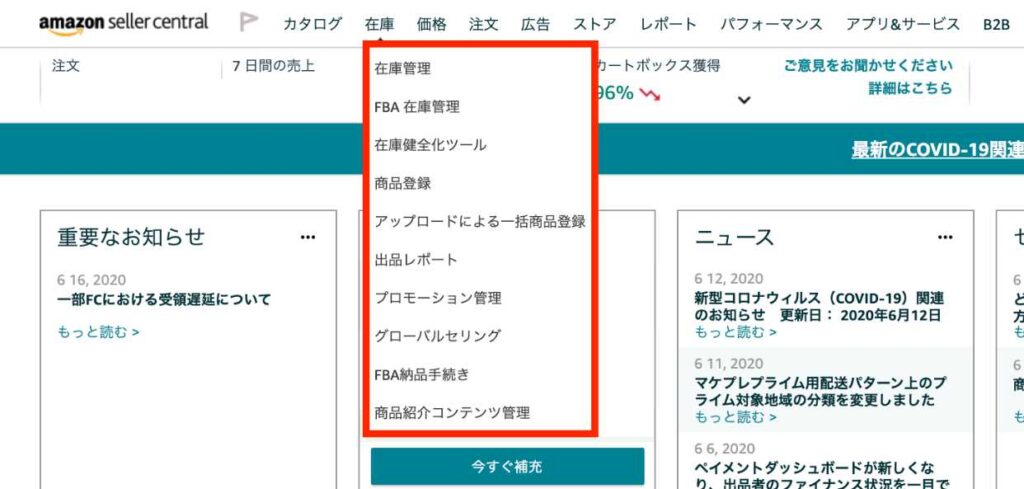
在庫管理
登録商品の管理業務全般を行うことができます。
商品ページの編集全般、出品停止、販売価格変更など、様々な操作を行うことが可能です。
FBA在庫管理
FBA倉庫に在庫がある商品の確認を行う事ができます。
在庫健全化ツール
在庫補充が必要な商品、在庫パフォーマンス、在庫期間など、在庫に関して詳細なデータを確認する事ができます。
商品登録
こちらでも、商品登録をする事ができます。
アップロードによる一括商品登録
複数の商品を一度に商品登録をしたい場合に使います。
専用のエクセルシートがありますので、必要事項を入力し、アップロードする流れになります。
FBA納品手続き
国際発送時に必要な、輸入代行業者に発行する専用ラベルの作成を行うことができます。
商品紹介コンテンツ管理
Amazon商品ページの真ん中あたりに掲載する「画像付きの商品紹介ページ」のことを商品紹介コンテンツと言います。
こちらから、商品紹介コンテンツの編集を行う事ができます。
価格
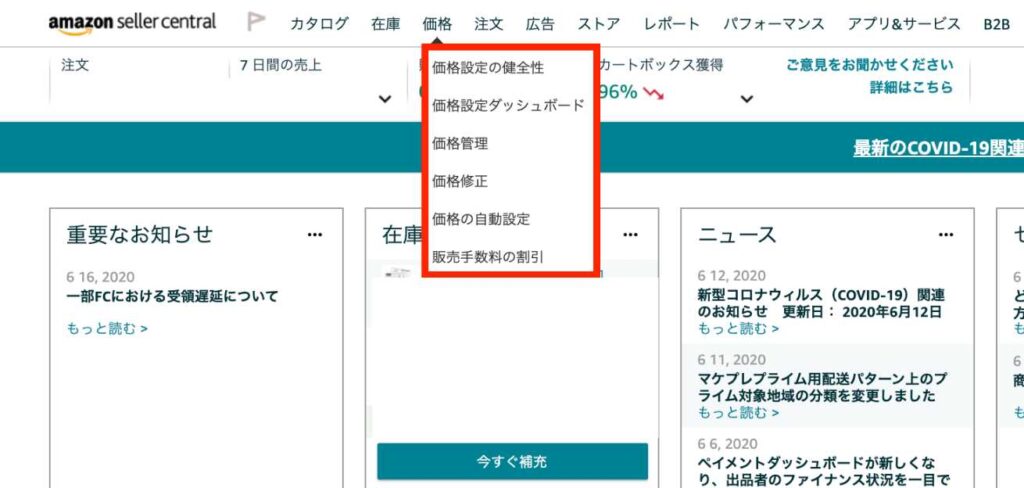
価格設定の健全性
常識から逸脱した価格設定は、オススメ掲載される商品から除外されます。
オススメ掲載商品から除外されないために、価格設定の健全性を随時確認する事ができます。
価格管理
販売価格を管理できます。
【在庫】タブの販売価格設定よりも、より細かく設定が可能です。
価格修正
Amazonに「販売価格が高すぎる」と指摘された場合の修正を行うことができます。
価格の自動設定
「同一商品を扱う他のセラーよりも常に一円安く販売価格を設定する」といったような、様々な価格の自動設定が可能です。
Amazon転売の際によく使われる機能になります。
注文

注文管理
顧客からの注文情報の詳細を確認する事ができます。
顧客から「商品が届かない」「届いた商品に不具合がある」など、直接、販売者宛にメッセージがきた場合は、注文管理から注文情報を確認しましょう。
注文レポート
指定した期間の顧客からの注文情報をダウンロードする事ができます。
返品管理
未解決の返品問い合わせの詳細を確認する事ができます。
広告
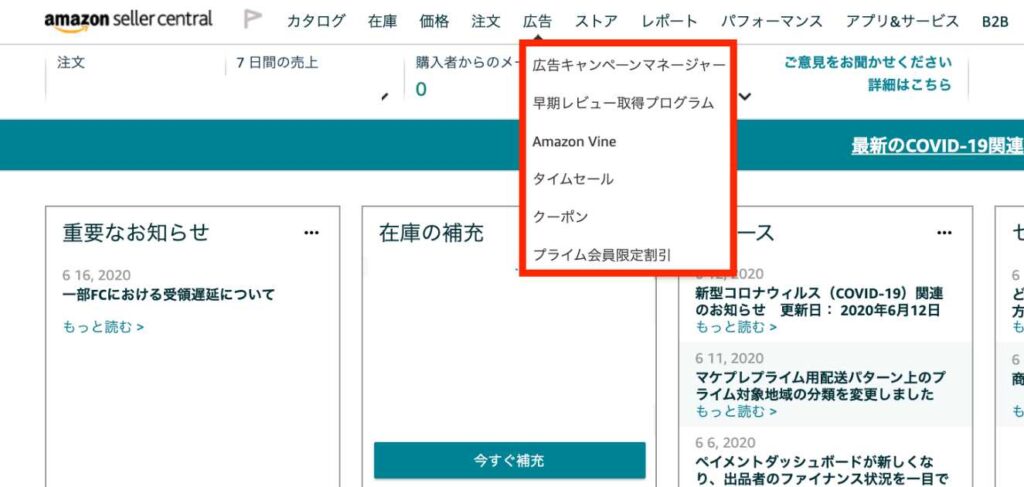
広告キャンペーンマネージャー
現在、または過去の広告の実績を確認する事ができます。
期間を指定してグラフ化することも可能ですので、広告を使った際は必ず毎日目を通しましょう。
タイムセール
タイムセールの設定をしたい場合に使用します。
タイムセールを行うには一定のルールがありますので、詳しくは、AmazonテクニカルサポートやAmazon出品大学で調べてみましょう。
レポート
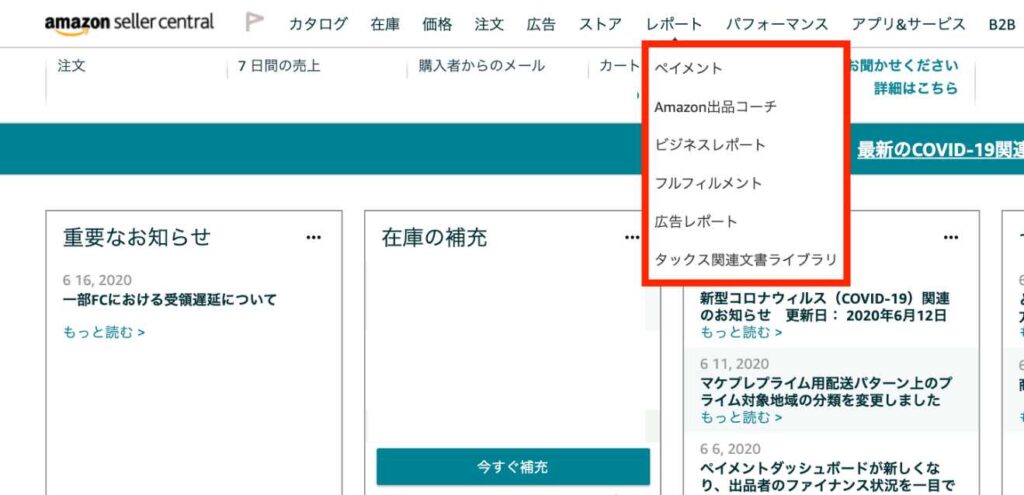
ペイメント
決済関係の詳細を確認する事ができます。
過去の決済情報や未決済請求書、広告請求書なども確認する事ができます。
ビジネスレポート
売り上げに関する詳細データを確認する事ができます。
「商品ページのクリック数」「閲覧数」「購入数」など事細かく確認する事ができますので、毎日の売上に対しての詳細データを確認するようにしましょう。
フルフィルメント
広告請求書のダウンロードや、出荷住所の詳細など、Amazon出品やFBAに関する詳細を確認する事ができます。
広告レポート
出稿している広告の詳細データをダウンロードする事ができます。
広告出稿をするのであれば、広告レポートの活用はマストになりますので、使い方を覚えていきましょう。
パフォーマンス
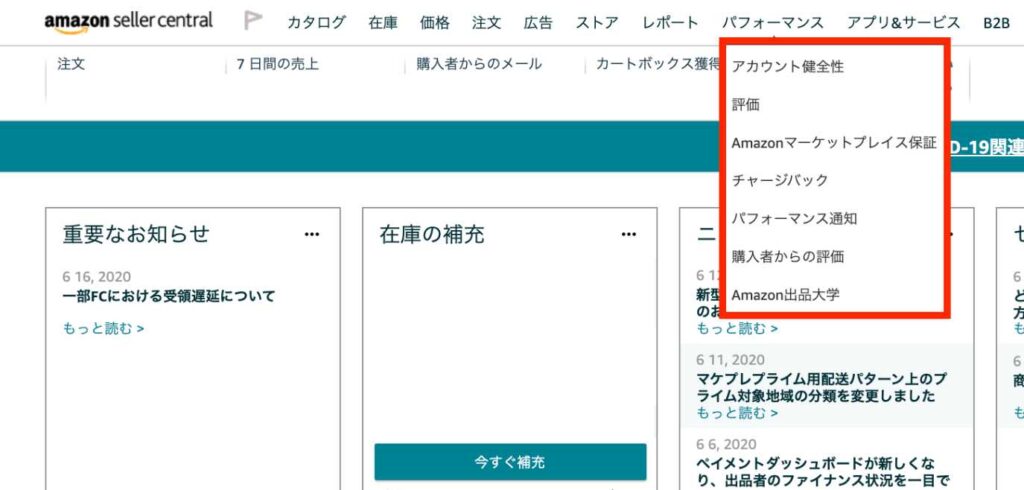
アカウント健全性
現在のアカウントの健全状況を把握する事ができます。
度重なる出荷遅延や不良品販売による低評価の蓄積は、最悪の場合アカウント取り消しになります。
アカウント健全性に注意しながらAmazon販売を行いましょう。
評価
顧客からのショップ評価を確認できます。
商品を注文した顧客は、購入した商品に対する評価以外に購入したショップへの評価もすることができるのです。
著しく低評価がつかないように、商品の品質や顧客への対応もしっかり考えながらAmazon販売を行いましょう。
パフォーマンス通知
顧客からのクレームや、度重なる出品商品の不備で出品停止処分を命じられるような場合に通知がきます。
通知が来ないように健全なビジネスをしていきましょう。
購入者からの評価
商品に対するレビューを確認する事ができます。
顧客満足度の低い商品は出品停止処分になりますので、顧客満足度の低い商品は改善対策を施しましょう。
Amazon出品大学
Amazon出品に関する事や、FBAに関することなどが詳しく記載された辞典のようなものです。
PDFと動画で解説してくれますので、積極的に活用して理解を深めていきましょう。
Amazon出品大学の使い方に関しては、こちらで解説しています。
次の項目

Amazon販売を実践していく中で、必ず不明点や疑問点は出てきます。
そんなとき、そこで分からないからと言って立ち止まるのではなく、自ら疑問解決に動いて行くことが大切です。
僕自身、中国輸入ビジネスを始めたばかりの頃は毎日のように問い合わせをしていましたし、未だに疑問点があれば問い合わせをしています。
Amazon関連の疑問点はテクニカルサポートに積極的に問い合わせをして、Amazonテクニカルサポートを有効に活用していきましょう!
次の項目では、
「オススメの売り上げ管理ツール」を紹介していきます。
次の項目でお会いしましょう!



[…] 「AmazonテクニカルサポートとAmazon出品大学を活用方法」は、こちらの記事を参照ください。 […]
[…] こちら […]
[…] Amazonセラーセントラルの使い方 […]